mysql5.7安裝配置方法的詳解(圖文)
這篇文章主要為大家分享了mysql 5.7 安裝設定方法圖文教學,具有一定的參考價值,有興趣的小夥伴們可以參考一下
本文教學為大家分享了mysql5.7安裝配置方法,供大家參考,具體內容如下
mysql-installer-community-5.7.9.1各版本相關說明:
mysql-installer-web-community-5.7.9.0 : 有web標識的表示在線安裝;
mysql-installer -community-5.7.9.1 : 沒有web標識的表示離線安裝;
mysql-cluster-gpl-7.4.8-winx64 :單獨這個是沒有用的,需要在mysql-installer-community-5.7.9.1資料庫基礎上運用。
#step2:
依序點選紅色方塊之後,出現如下介面:
step3:
這裡我們選擇自訂的,具體根據實際情況,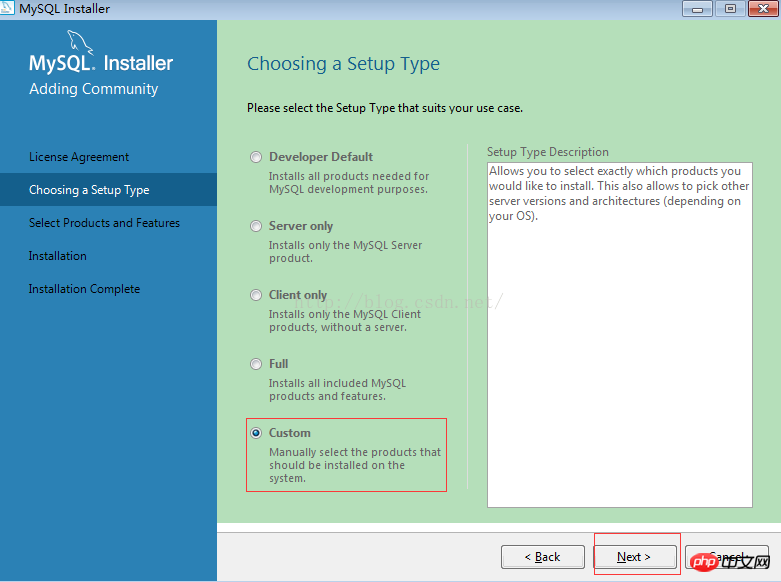 next
next
選擇mysql servers ,根據自己喜好是否選擇workbench,因為其比較方便好用,這裡選中它,next出現如下界面: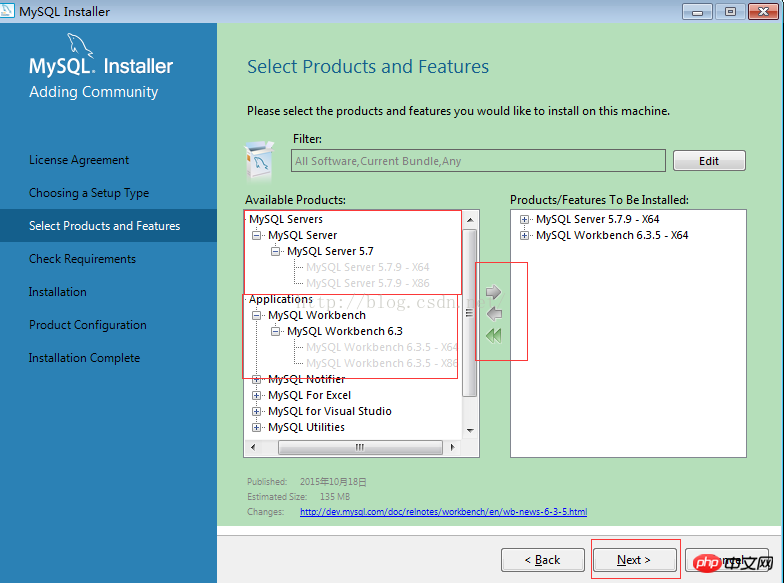
#因為系統的Microsoft Visual C++軟體版本太舊,這裡顯示失敗,需要重新,如果你的機器該軟體已經是最新的了,那麼將出現如下界面:
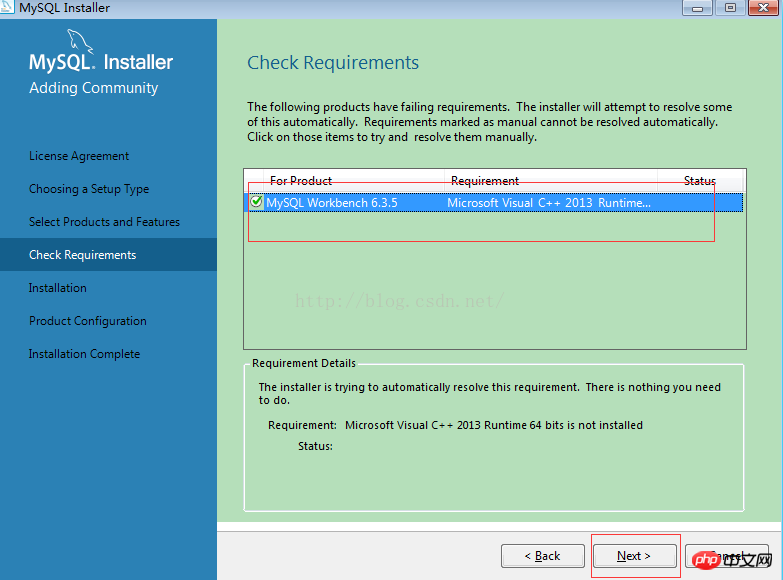
自己資料庫的安裝位置與資料的儲存位置。 #step6: 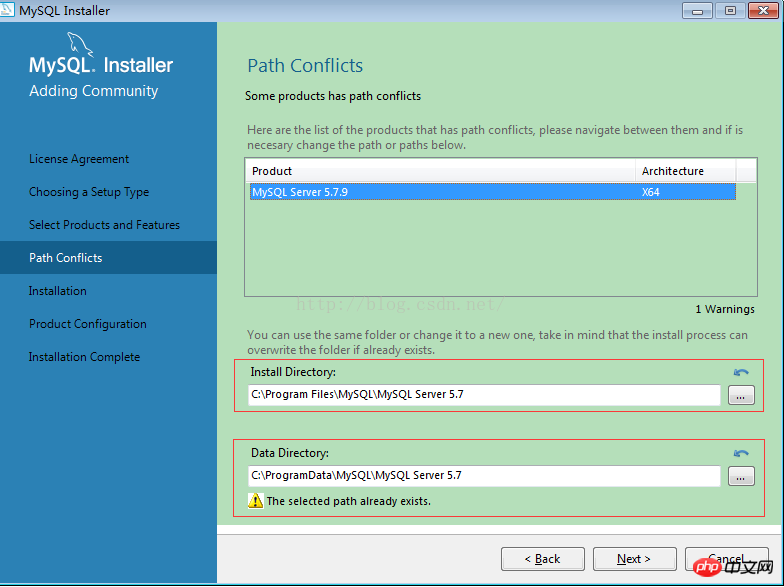 next,出現如下介面
next,出現如下介面
#step7: next,出現如下介面
next,出現如下介面
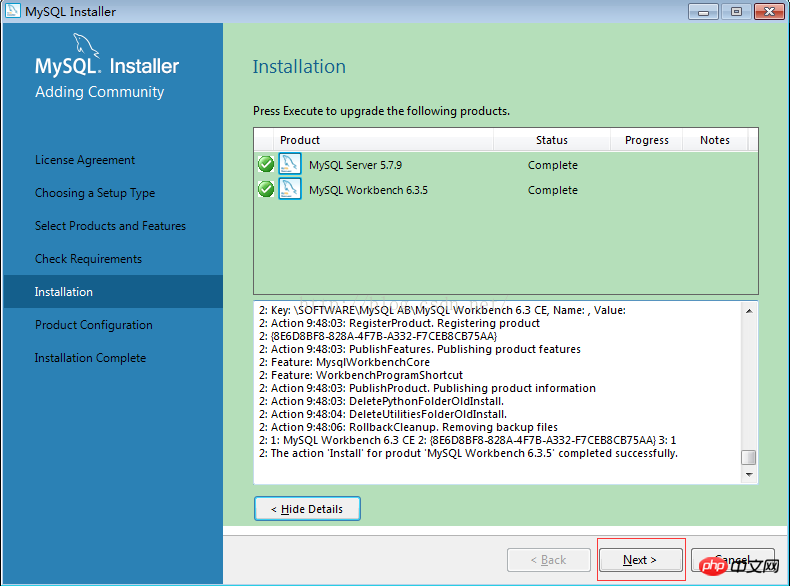
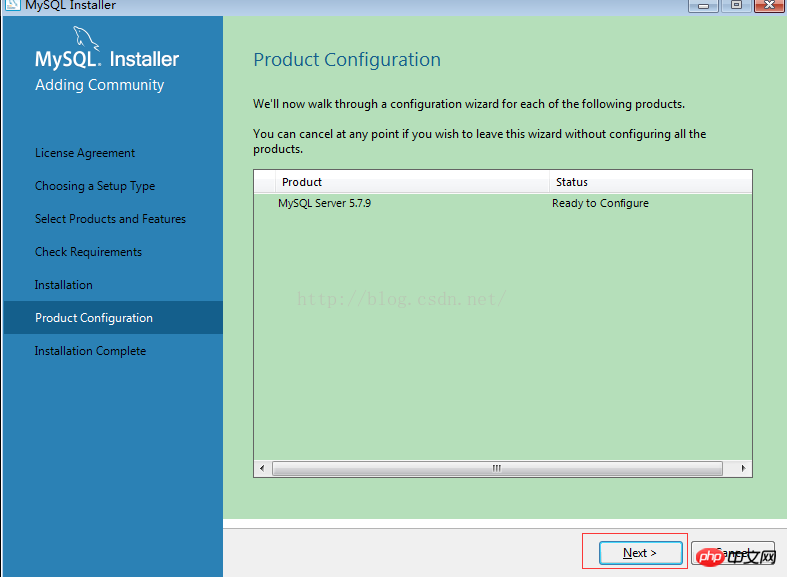
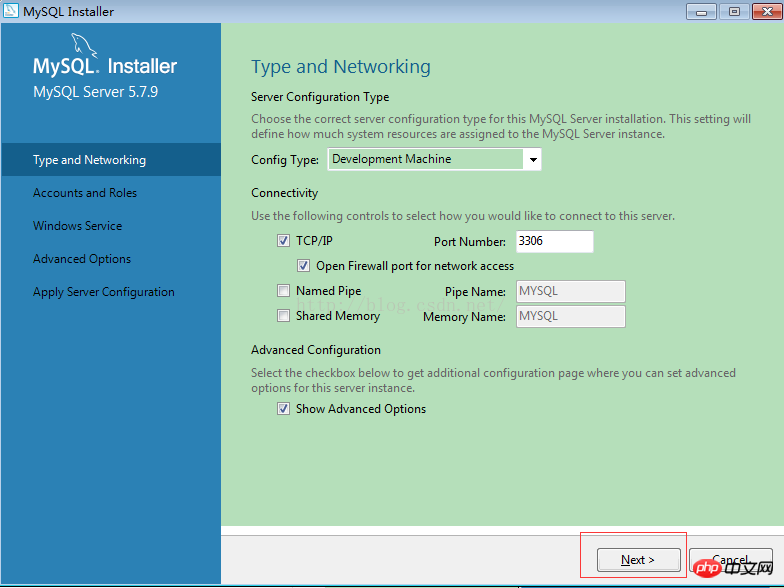
#step8: 這裡可以對mysql進行一些配置,配置好之後,next出現如下介面:
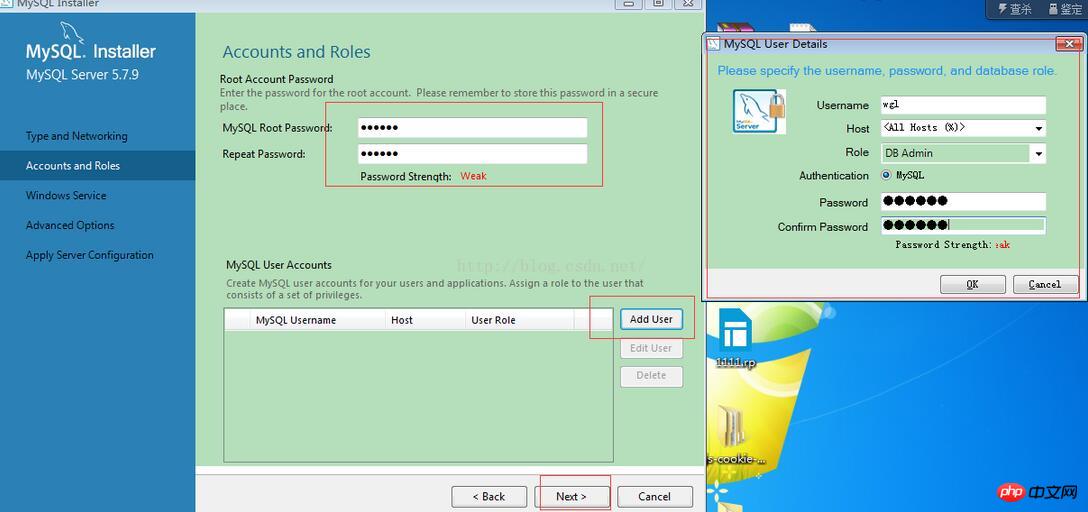
step9: 因為這裡是做開發使用的,所以選擇Development Machine , 其餘可以默認,如果對日誌等高級配置資訊有興趣可以選擇Show Advanced Options,next出現如下界面:
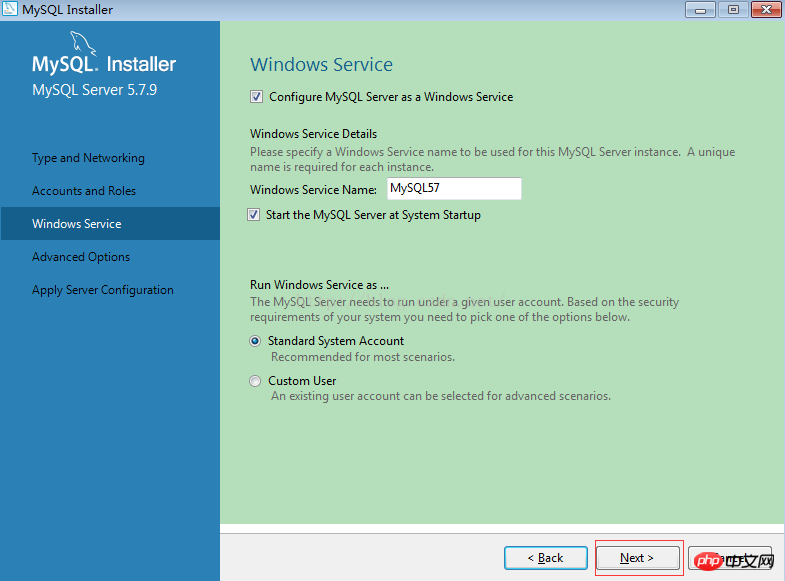
#step10: 填好對應的資料庫使用者名稱和密碼,也可以增加一個資料庫用戶,next 出現如下介面:
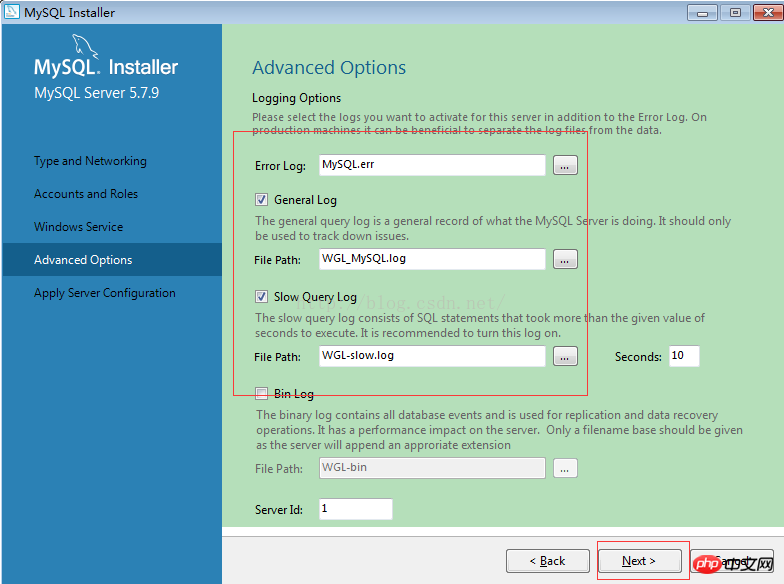
step11: 預設即可,next出現如下介面:
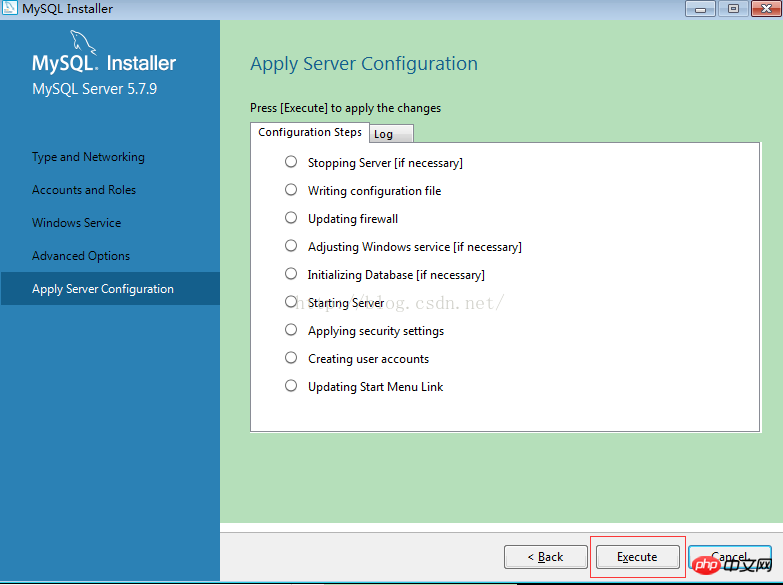
#step12: 依照自己喜好,更改名稱,一般預設即可, next出現如下介面:
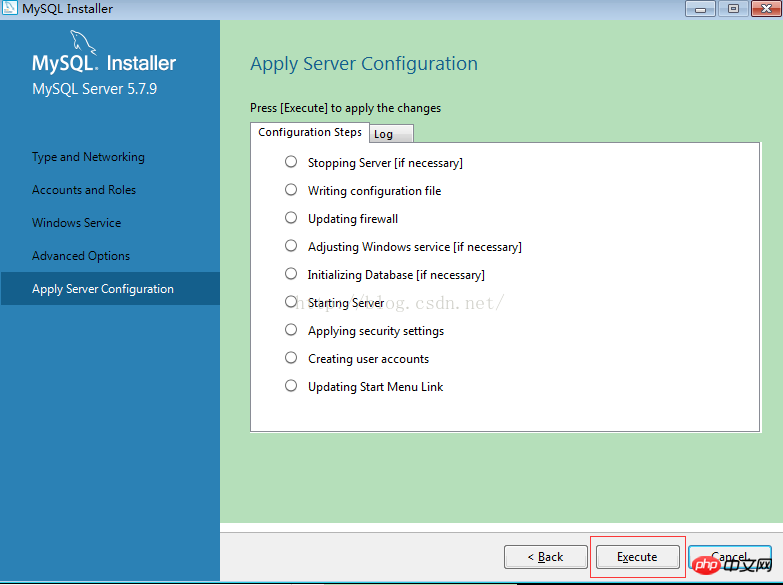
step13: next出現下列介面:
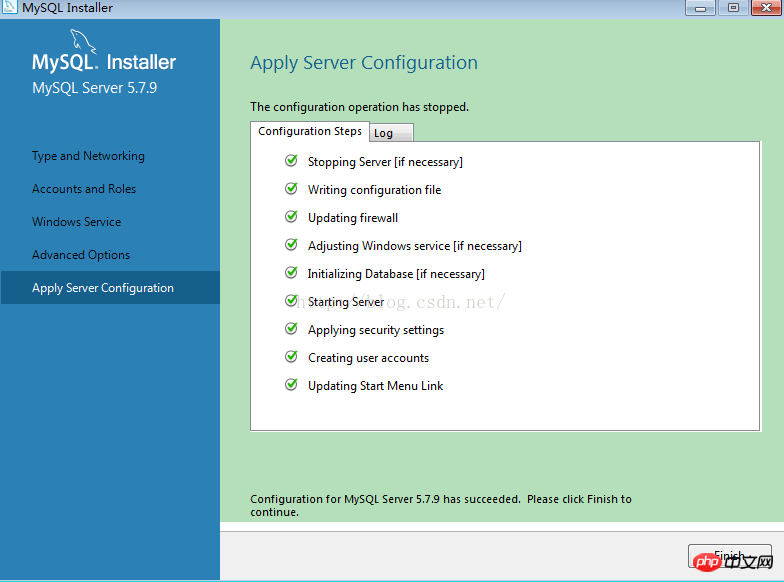
Execute出現如下介面:
####step15: ###如果上述提示,則表示安裝成功了!點擊Finish即可。 ######以下是Mysql資料庫工作控制台,如下圖:###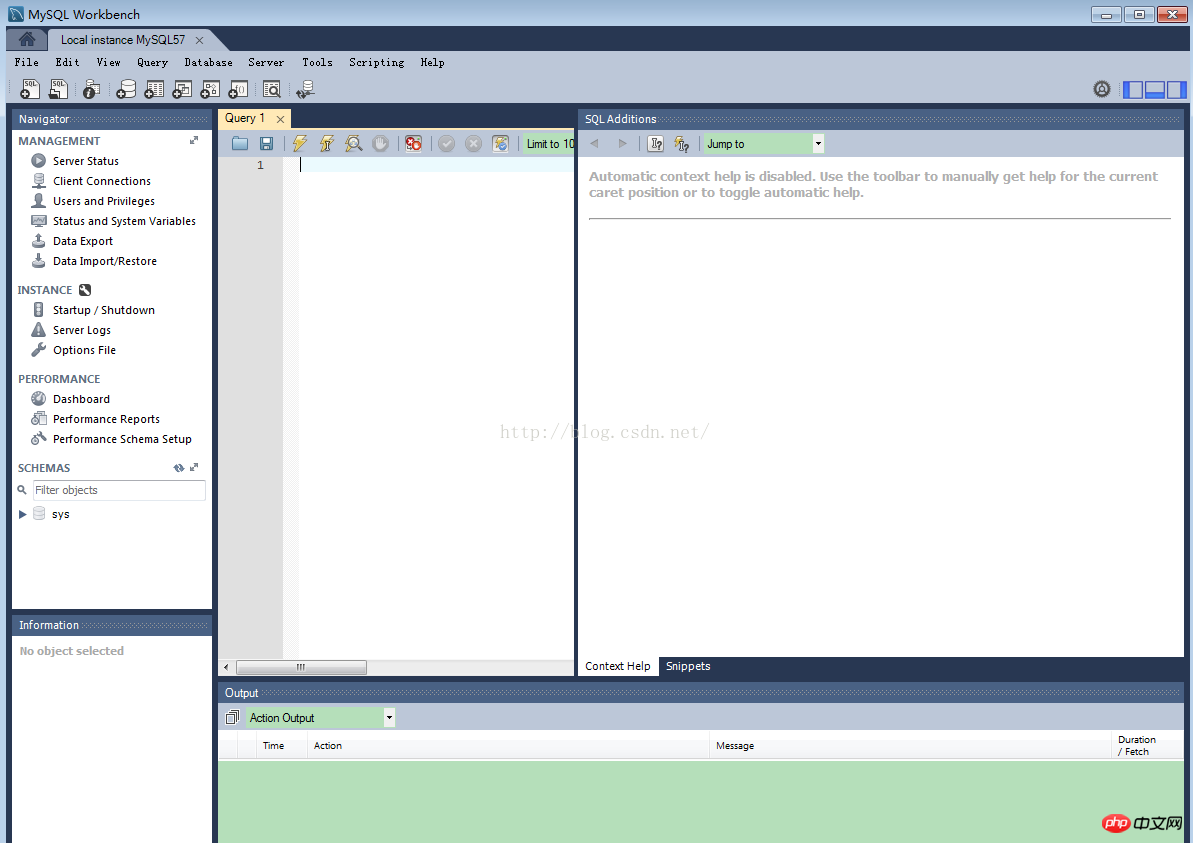
當然也可以從DOS視窗來進行訪問,如下:
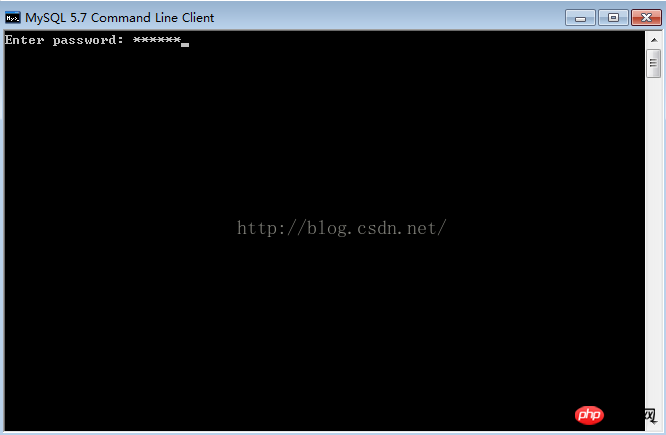
#輸入密碼即可進入資料庫,從而對資料庫進行操作。
以上是mysql5.7安裝配置方法的詳解(圖文)的詳細內容。更多資訊請關注PHP中文網其他相關文章!

熱AI工具

Undresser.AI Undress
人工智慧驅動的應用程序,用於創建逼真的裸體照片

AI Clothes Remover
用於從照片中去除衣服的線上人工智慧工具。

Undress AI Tool
免費脫衣圖片

Clothoff.io
AI脫衣器

Video Face Swap
使用我們完全免費的人工智慧換臉工具,輕鬆在任何影片中換臉!

熱門文章

熱工具

記事本++7.3.1
好用且免費的程式碼編輯器

SublimeText3漢化版
中文版,非常好用

禪工作室 13.0.1
強大的PHP整合開發環境

Dreamweaver CS6
視覺化網頁開發工具

SublimeText3 Mac版
神級程式碼編輯軟體(SublimeText3)
 Pygame入門指南:全面安裝與設定教學課程
Feb 19, 2024 pm 10:10 PM
Pygame入門指南:全面安裝與設定教學課程
Feb 19, 2024 pm 10:10 PM
從零開始學習Pygame:完整的安裝和配置教程,需要具體程式碼範例引言:Pygame是一個使用Python程式語言開發的開源遊戲開發庫,它提供了豐富的功能和工具,使得開發者可以輕鬆創建各種類型的遊戲。本文將帶您從零開始學習Pygame,並提供完整的安裝和配置教程,以及具體的程式碼範例,讓您快速入門。第一部分:安裝Python和Pygame首先,確保您的電腦上已
 PyCharm社群版安裝指南:即使沒有任何基礎也能簡單安裝設置
Jan 27, 2024 am 10:32 AM
PyCharm社群版安裝指南:即使沒有任何基礎也能簡單安裝設置
Jan 27, 2024 am 10:32 AM
PyCharm社群版是一款非常強大且廣泛使用的Python整合開發環境(IDE),它提供了豐富的功能和工具,幫助開發者提高效率。本文將為大家提供一份詳細的PyCharm社群版安裝教學課程,無論您是否有程式設計經驗,都可以輕鬆安裝和設定PyCharm。一、下載PyCharm社群版首先,我們需要下載PyCharm社群版的安裝套件。您可以造訪JetBrains官方網站(h
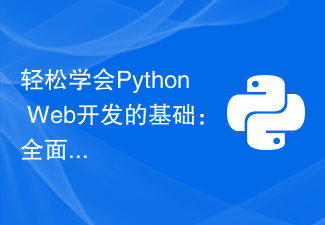 輕鬆學會Python Web開發的基礎:全面指南Flask安裝配置
Feb 24, 2024 pm 06:33 PM
輕鬆學會Python Web開發的基礎:全面指南Flask安裝配置
Feb 24, 2024 pm 06:33 PM
Flask安裝配置全攻略:輕鬆掌握PythonWeb開發的基石引言:隨著Python的快速發展,越來越多的開發者開始關注PythonWeb開發。在PythonWeb開發中,Flask作為一種輕量級的Web框架,受到了廣大開發者的喜愛。本文將為大家介紹Flask的安裝與設定流程,並提供具體的程式碼範例,幫助大家輕鬆掌握PythonWeb開發的基石。一、環境
 Java虛擬機器的全面安裝與設定指南
Jan 05, 2024 pm 02:03 PM
Java虛擬機器的全面安裝與設定指南
Jan 05, 2024 pm 02:03 PM
從零開始:Java虛擬機器安裝及設定詳解【導語】Java是一種跨平台的程式語言,其執行平台依賴Java虛擬機器(JavaVirtualMachine,JVM)。透過安裝和設定Java虛擬機,你可以在不同的作業系統上執行Java程式。本文將帶你從零開始,詳細介紹如何安裝和設定Java虛擬機,以及提供一些常用的Java程式碼範例。讓我們開始學習吧! 【第一部分:J
 在Ubuntu上逐步指導你安裝和設定golang
Jan 20, 2024 am 09:40 AM
在Ubuntu上逐步指導你安裝和設定golang
Jan 20, 2024 am 09:40 AM
一步步教你在Ubuntu上安裝設定golang,需要具體程式碼範例在電腦程式設計領域,Golang是近年來備受關注的程式語言。它簡潔、高效、並發性能優異,因此受到了越來越多的開發者的青睞。在本文中,我們將一步步教你如何在Ubuntu作業系統上安裝和設定Golang,並提供一些實際的程式碼範例供你練習。第一步,安裝Golang。為了在Ubuntu上安裝Golan
 簡單實用:Ubuntu VNC安裝與設定教學課程
Dec 29, 2023 am 11:20 AM
簡單實用:Ubuntu VNC安裝與設定教學課程
Dec 29, 2023 am 11:20 AM
輕鬆上手:UbuntuVNC安裝和設定指南導語:Ubuntu是一款功能強大且廣受歡迎的作業系統,VNC則是一種遠端桌面協議,可使用戶透過網路控制遠端電腦。本文將帶你詳細了解Ubuntu系統中VNC的安裝與設定過程,包括具體程式碼範例。第一步:安裝VNCServer開啟終端機(Terminal),輸入以下指令安裝VNCServer:sudoapt-g
 Golang新手指南:Mac系統下安裝與設定全攻略
Feb 20, 2024 pm 06:36 PM
Golang新手指南:Mac系統下安裝與設定全攻略
Feb 20, 2024 pm 06:36 PM
Golang新手指南:Mac系統下安裝和設定全攻略Go語言(又稱Golang)是一種由Google開發的開源程式語言,它具有快速編譯、高效執行和輕量級的特點,適合用於建立高效能的應用程式。這篇文章將為Mac系統下的Golang新手提供詳細的安裝和設定指南,幫助他們輕鬆入門這門新興的程式語言。 1.安裝Golang步驟一:下載Golang安裝套件首先,開啟官方網
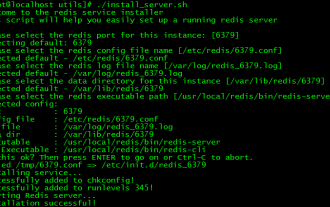 CentOS7上的Redis安裝與設定操作指南
Jan 08, 2024 am 11:41 AM
CentOS7上的Redis安裝與設定操作指南
Jan 08, 2024 am 11:41 AM
安裝設定下載tar包:wget-chttp://download.redis.io/releases/redis-3.2.4.tar.gz解壓縮安裝tarzxvfredis-3.2.4.tar.gzmkdir/usr/local/redismakePREFIX=/usr/ local/redisinstall設定環境變數vim/etc/profileexportREDIS_HOME=/usr/local/redisexportPATH=$PATH:$REDIS_HOME/bin:wqsource/e






